如何对使用同一路由器的IP进行攻击
今天解决了2台电脑不用路由器跟交换机共享上网的问题 原理比较简单,就是那台当服务器的需要多加个网卡也就装2个网卡,一个连接宽带,一个共享宽带,在通过设置下就好了,不过实践起来还是有点小问题,在里查了下就解决了,主要是那台做服务器的网络设置少开了允许其他网络用户通过此计算机的Internet连接来连接勾一下就好了呵呵当然还要在本地连接设置下IP地址和DNS
下面就是比较详细的方法
硬件方面就不多说了,主机两块网卡(USB猫一块就行了),另一台机了一块网卡,装好驱动就可以了!(网线N米,必须采用交叉线)
通常家庭用户采用的都是ADSL接入方式,而且一般家庭使用的计算机只有两台,因此对于这种宽带接入方式我们可以通过组建对等网方法快速建立共享。下文以Windows XP为例简单介绍一下共享的操作步骤,同时为了便于介绍,将直接连接到ADSL调制解调器的计算机称作服务器端计算机,另一台计算机成为客户端计算机。
(一)服务器端计算机的设置
在服务器端,首先需要为ADSL创建一个拨号连接,可以按照下述步骤实现。
1创建ADSL拨号连接
第一步:右击桌面上的"网上邻居"图标,并且在弹出菜单中选择"属性"命令打开网络连接窗口(如图1),可以从右部窗口中看到当前计算机中安装的网卡,其中一块网卡用于接入ADSL另一块用于连接客户端计算机。由于Windows XP自身提供了ADSL拨号程序,因此我们可以从左边的任务栏中点击"创建一个新的连接"链接来创建ADSL拨号连接。
第二步:如图2所示,首先需要选择网络的连接类型。根据ADSL接入Internet的属性,在此我们可以选择"连接到Internet"一项,接着点击"下一步"按钮继续。
第三步:接着需要将连接到Internet方式设定为"手动设置我的连接"一项,这样才能够确保ADSL可以顺利建立连接(如图3)。
第四步:由于ADSL都有一个固定的用户名与密码,因此在图4所示的窗口中需要选择"用要求用户名和密码的宽带连接来连接"一项。
第五步:需要为创建的连接设定一个名称,比如我们可以输入"ADSL"之类的文字(如图5)
第六步:在图6所示的窗口中分别输入用户名和密码,接着可以选择是否把它作为默认的Intetnet连接,是否启用相应的防火墙等选项。
提示:建议将这个创建的连接作为默认的Internet连接,以便上网操作。
完成后,一个ADSL拨号连接就创建好了,返回网络连接窗口即可看到多出一个名为ADSL的连接图标(如图7)。证明ADSL连接已经创建完成了。接下来对共享上网进行相关设置。
共享设置
为了让家中的另一台计算机也可顺利连接到Internet,我们还需在服务器端做一些设置。
第一步:右击"ADSL"图标,并在弹出的菜单中选取"属性"命令,在ADSL属性窗口中进入"高级"标签,在"Internet连接共享"区域中勾选"允许其他网络用户通过此计算机的Internet连接来连接"一项,同时在下部的"家庭网络连接"对话框中输入用于连接客户端计算机的网卡名称。
提示:建议将下部的"允许其他网络用户控制或禁用共享的Internet连接"一项的对勾去掉,防止在使用客户计算机的时候对服务器端的连接产生影响。
第二步:点击下部的"确定"按钮之后,系统将会弹出提示窗口,此时可以不予理睬,确认即可。
第三步:在网络连接窗口中右击用于和客户端计算机相连的网卡图标,并在弹出窗口中选择"属性"命令,此时可以看到图9所示的属性设置窗口。在这里选取列表中的"Inrernet协议(TCP/IP)"一项,然后点击"属性"按钮进行TCP/IP设置。
完成上述的操作之后,服务器端的设置就完成了,只要把客户端计算机和服务器连起来即可。
提示:这里的IP地址是针对家中的计算机而设定的,建议把服务器端的IP地址设定为19216801,子网掩码为2552552550。这里的IP地址是保留IP地址,专用于校园网,局域网,数字范围从192——223。
(二)客户端计算机的设置
其实在完成了服务器端计算机的设置之后,只要参照上面介绍的TCP/IP设置部分对客户端计算机设置IP地址即可。不过大家需要注意以下几点:
1客户端的IP地址不能和服务器端相同,但是需要和服务器端的IP地址在一个网段内。比如服务器端为19216801,那么客户端的IP地址可以是19216802或19216803之类。(19216800——255)
2子网掩码需要与服务器端一样,比如此处需要设定为2552552550。
3默认网关要设置为服务器端计算机的IP地址,比如此处为19216801。
4DNS服务器地址要设定为服务器端计算机的IP地址,比如此处为19216801。
完成上述设置之后,在服务器端已经接入Internet的情况下启动客户端计算机,就可以直接连接到Internet冲浪了。
由于这种共享宽带上网的方式不需要在计算机中安装第三方软件,能够确保计算机的内部不会因为多种软件存在而产生冲突。更主要的是,这种共享上网方式不会更改常用软件的端口,也就是说只要在客户端计算机安装QQ、FlashGet之类的网络软件即可直接使用,为客户端计算机使用提供了不少便利。
服务器ip被攻击。
服务器ip被攻击可以购买高防IP,如果还存在攻击绕过高防直接打到源站IP的情况,就需要更换下源站IP了。如果不方便换源站IP或已经换过IP了,建议在后端ECS前加挂一台SLB(负载均衡),添加后架构为:客户端_>高防_>SLB_>ECS,需要在高防上填写SLB的地址作为回源地址。这样即使攻击直接打源站,使得源站IP被黑洞,通过高防去访问服务器依然不受影响。因为SLB到源站的访问(这部分流量走内网,源站进黑洞无影响)还是正常的,高防也还是可以通过SLB去请求源站。
一般源站IP暴露的可能原因:
1、服务器中有木马、后门之类的安全隐患,如果没有安全技术人员可以排查,可以选择专业云服务商提供的安全服务。
2、有一些其他的源站服务没有走高防,比如邮件服务器的mx记录、bbs记录等除了web以外的记录,请仔细检查DNS解析的全部内容,确保没有记录解析到源站IP。
3、网站源码信息泄露,如phpinfo()中可能包含的IP地址等。
4、某些恶意扫描(可通过在源站上只允许高防回源IP来防护)。
DNS劫持又称域名劫持,是指在劫持的网络范围内拦截域名解析的请求,分析请求的域名,把审查范围以外的请求放行,否则返回假的IP地址或者什么都不做使请求失去响应,其效果就是对特定的网络不能反应或访问的是假网址。
根据DNS劫持影响范围的不同,其解决办法也不同。具体分以下三种:
一、DNS服务器端的DNS劫持的解决办法:
用户申请安装宽带上网服务时,网络服务商工作人员会提供或设置合适的DNS服务器地址。当这个DNS服务器受到攻击,其DNS服务被劫持时,需要及时向网络服务商客服汇报。而在等待其处理过程中,还可自行更改其它正常的DNS服务器。如以下所列:
A、DNSPod DNS+:DNSPod的 Public DNS+是目前国内第一家支持ECS的公共DNS,是DNSPod推出的公共域名解析服务,可以为全网用户提供域名的公共递归解析服务!
DNS 服务器 IP 地址:
首选:119292929
备选:182254116116
B、114DNS:国内用户量巨大的DNS,访问速度快,各省都有节点,同时满足电信、联通、移动各运营商用户,可以有效预防劫持。
DNS 服务器 IP 地址:
首选:114114114114
备选:114114114115
C、阿里 AliDNS:阿里公共DNS是阿里巴巴集团推出的DNS递归解析系统,目标是成为国内互联网基础设施的组成部分,面向互联网用户提供“快速”、“稳定”、“智能”的免费DNS递归解析服务。
DNS 服务器 IP 地址:
首选:223555
备选:223666
二、路由器端的DNS劫持的解决办法:
如果只是用户路由器受到攻击导致DNS劫持,则需要及时修改路由器登录密码并将劫持的DNS服务器地址修改为正确的地址。同时,还要通过安装安全软件进行防DNS劫持。其具体操作为:
(1)输入路由器IP地址:在浏览器地址栏内输入路由器IP地址(可参阅路由器说明书或查看路由器背面铭牌上的说明),如:19216811,并回车。
(2)登录路由器:进入路由器登录界面后,输入登录帐号、密码(可参阅路由器说明书或查看路由器背面铭牌上的说明),一般均为:admin或boot。如果原来使用的是默认帐户和密码,则需要进行修改,并做好记录。
(3)设置DHCP:选择进入DHCP服务器选项卡,点选“启用”DHCP,设置好IP地址(地址池开始地址和结束地址可按默认值设置,其最大限值一般为19216812~1921681255,19216811保留为网关)、网关(一般就是路由器的IP地址如本例中的19216811)、DNS服务器地址(不同地区适用的DNS服务器地址不同,最好根据网络服务商提供的设置,也可设置为公共DNS服务器)等相关参数并保存。
(4)重启路由器:设置完成后,要重启路由器才能生效,重启方法,在系统工具下面,选择“重启路由器”这一项即可。
三、电脑端的DNS劫持的解决办法:
如果只是用户电脑受到攻击导致DNS劫持,则在加强电脑端安全防护的同时,及时修改被篡改的DNS服务器地址。具体操作如下:
以WIN7无线网络设置为例:
(1)点击 “控制面板”——“网络和INTERNET”——“查看网络状态和任务”,选择连接了但无法上网的无线网络连接,在弹出窗口中点击其“属性”;
(2)点击无线网络连接属性窗口中的“Internet协议 (TCP/IPv4)——属性”;
(3)在“常规”选项卡"使用下面的IP地址"和“使用下面的DNS服务器地址”中配置好正确的IP地址、网关及DNS等参数(具体参数可查看路由器说明书或电话问询宽带供应商;如果路由器设置打开了DCHP,可自动分配正确的IP地址的话,则可将IP地址及DNS等均设置为“自动搜索获得”)。
(4)通过安全软件如360安全卫士加强DNS安全防护。定期使用安全软件进行电脑体检、全盘查杀木马、病毒等操作。

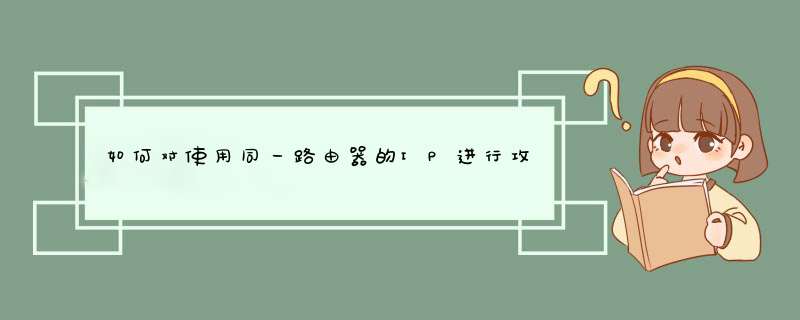





0条评论